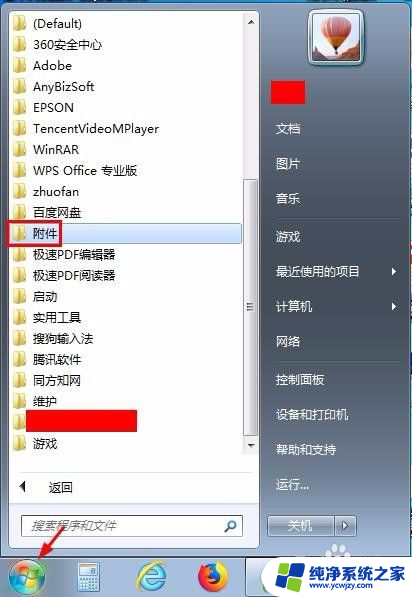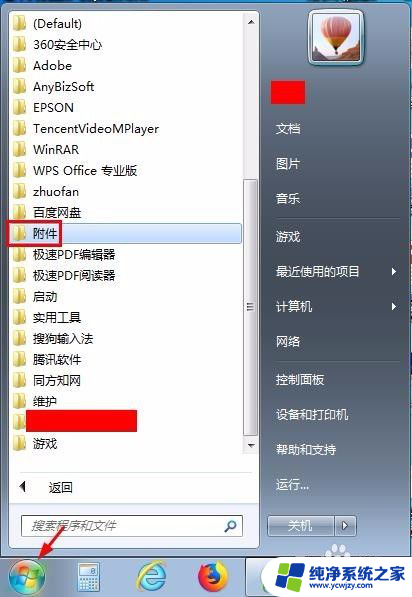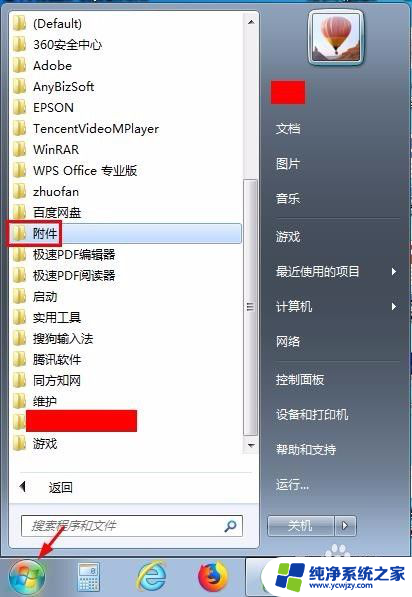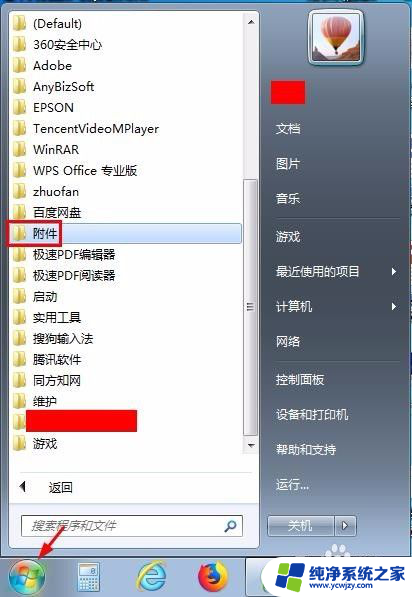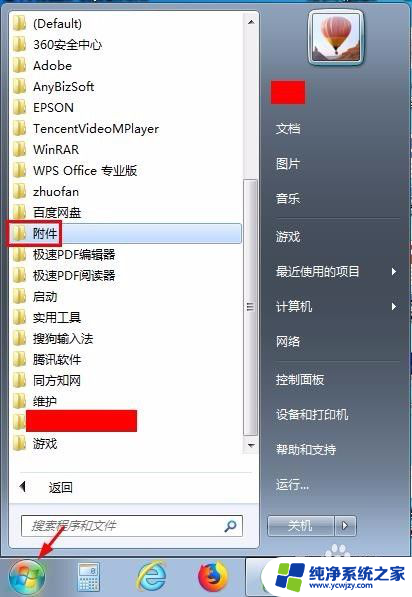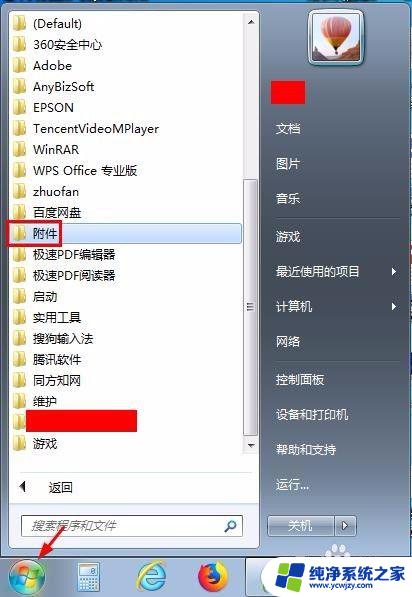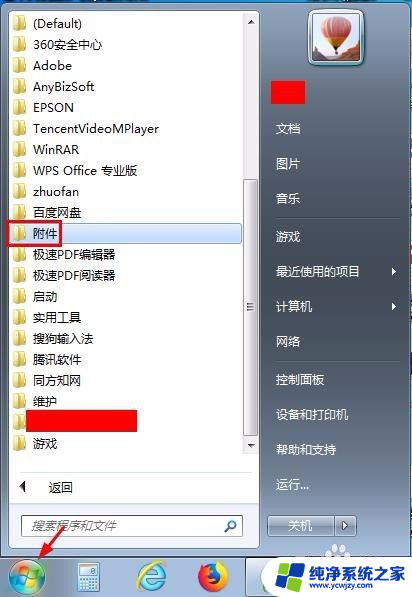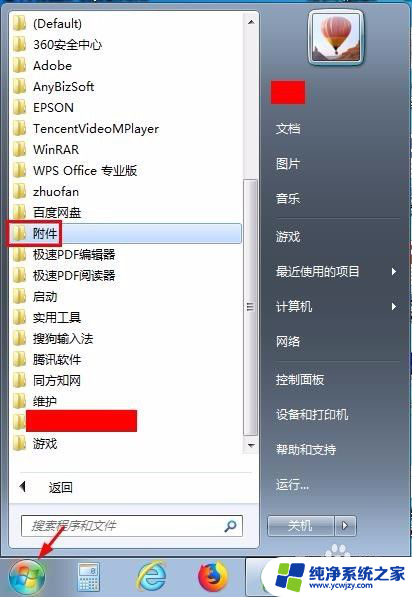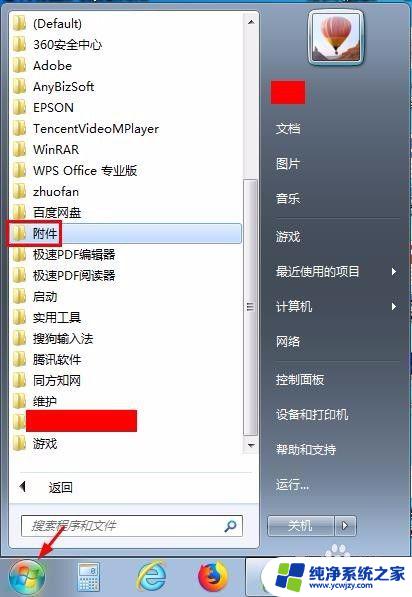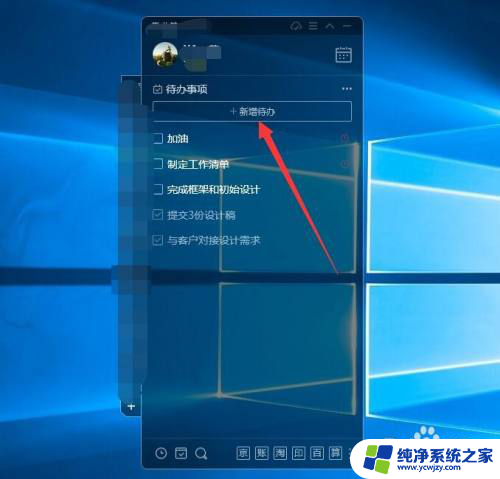电脑桌面放便签 怎样在电脑桌面上放置便签
更新时间:2023-10-28 09:55:28作者:xiaoliu
电脑桌面放便签,如何在电脑桌面上放置便签?这是一个在数字化时代中常见的问题,随着电脑的普及和日常工作的数字化,我们往往更倾向于使用电子便签来记录重要事项和提醒事项。有时候我们可能会想将一些重要的提醒放在电脑的桌面上,以便更加直观地提醒自己。如何实现这一目标呢?本文将介绍几种常见的方法,帮助您轻松地在电脑桌面上放置便签,让您的工作更加高效。
方法如下:
1.第一步:在电脑桌面左下角“开始”中选择“附件”。
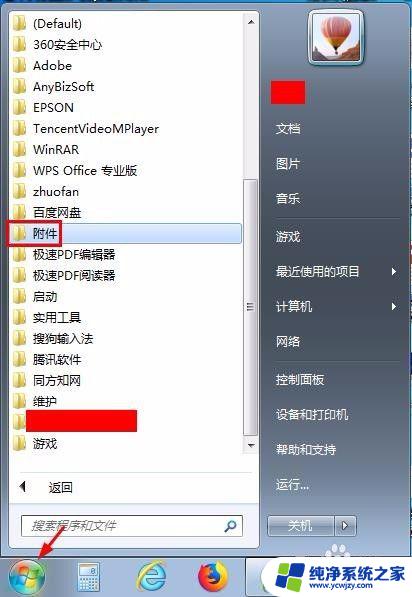
2.第二步:打开“附件”文件夹,选择“便签”。电脑桌面右上角会出现一个黄色的方框,这就是便签。
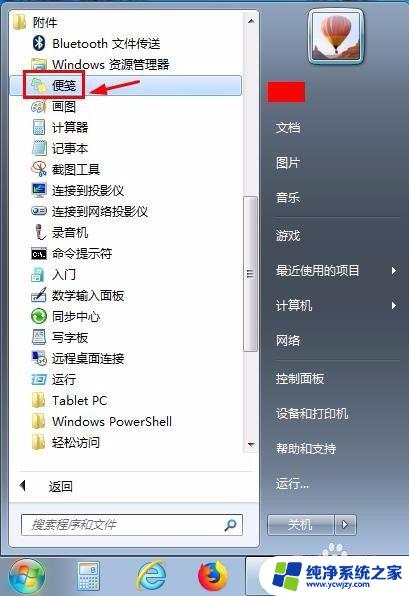

3.第三步:单击编辑左上角的加号,可以增加便签的数量。
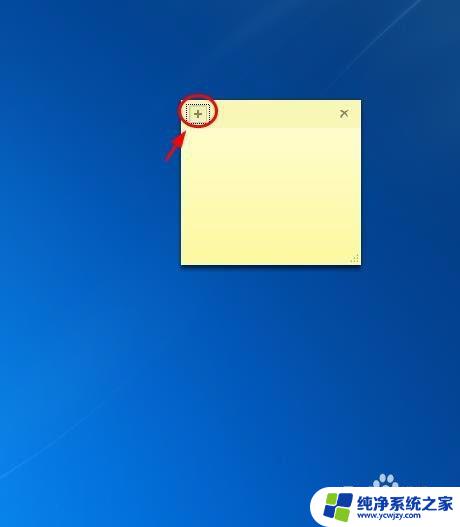
4.第四步:每单击一次加号,就会出现一个便签。

5.第五步:直接在便签中输入内容即可。

6.第六步:不需要的便签,可以单击右上角的×号。提示框中选择“是”。


7.第七步:在便签上单击鼠标右键,可以在下拉菜单中设置便签的颜色。
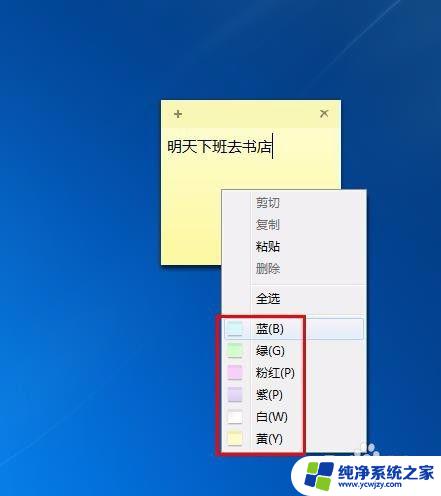
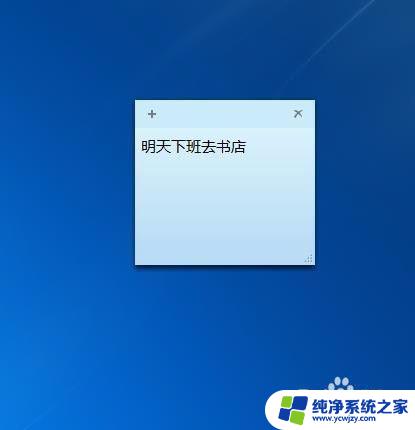
8.第八步:如果便签大小不合适,可以把光标定位在右下角。拖动鼠标就可以把便签变成想要的大小。

以上是电脑桌面上放置便签的全部内容,如果你也遇到了这种情况,可以按照以上方法进行解决,希望对你有所帮助。